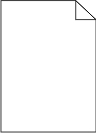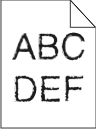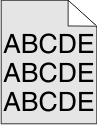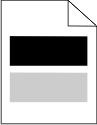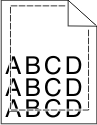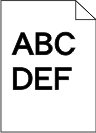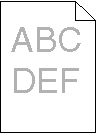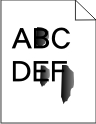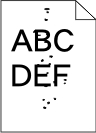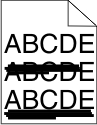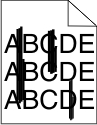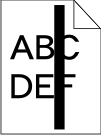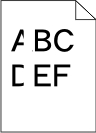Individuazione dei problemi relativi alla qualità di stampa
Per individuare i problemi di qualità di stampa, stampare le pagine di prova della qualità di stampa:
Spegnere la stampante.
Caricare carta.
Sul pannello di controllo della stampante, tenere premuti
 e il pulsante freccia destra mentre si accende la stampante.
e il pulsante freccia destra mentre si accende la stampante.Rilasciare i pulsanti quando viene visualizzato .
Premere i pulsanti freccia fino a visualizzare , quindi premere
 .
.Vengono stampate le pagine di prova della qualità di stampa.
Premere i pulsanti freccia fino a visualizzare , quindi premere
 .
.Per alcuni secondi viene visualizzato il messaggio , seguito dal messaggio .